win10添加语言包报错解决方法
来源:网络收集 点击: 时间:2024-06-11【导读】:
使用win10系统的过程当中,很多时候需要添加语言,来实现一些工作的需求,而很多用户都遇到了添加语言包失败的情况,不知道是什么问题。下面为大家带来win10系统添加语言包报错的解决方法。工具/原料more电脑win10方法/步骤1/7分步阅读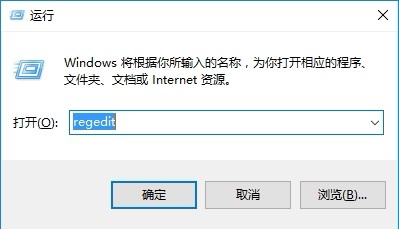 2/7
2/7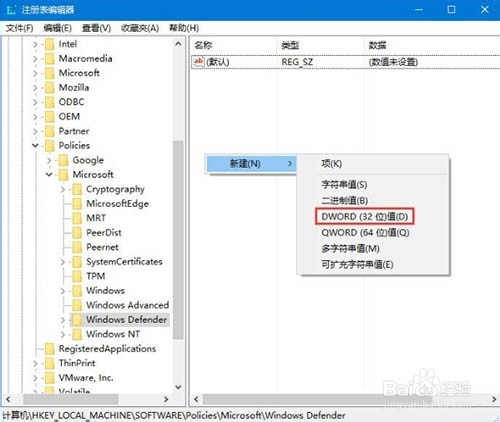 3/7
3/7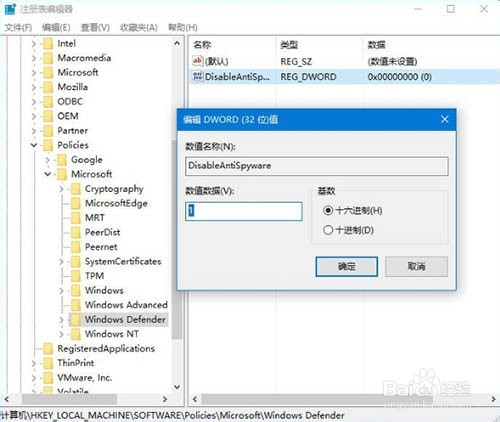 4/7
4/7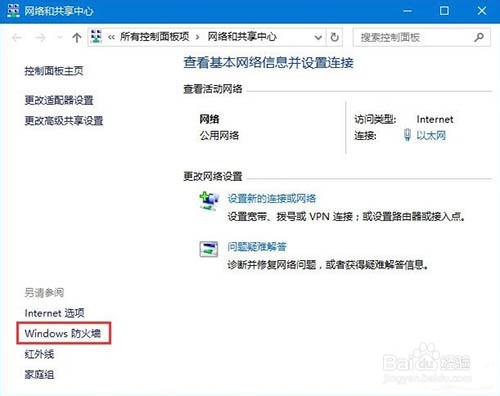 5/7
5/7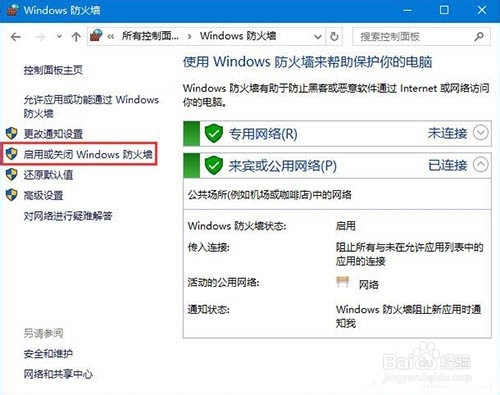 6/7
6/7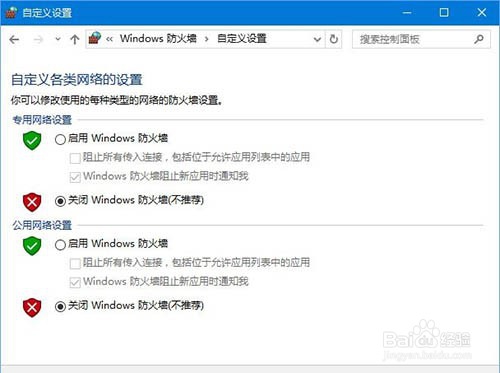 7/7
7/7
按Win+r输入regedit打开注册表。
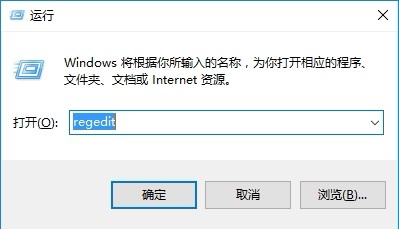 2/7
2/7打开注册表之后在左侧展开:HKEY_LOCAL_MACHINE\SOFTWARE\Policies\Microsoft\Windows Defender ,在右侧点右键,选择新建—DWORD(32位)值。
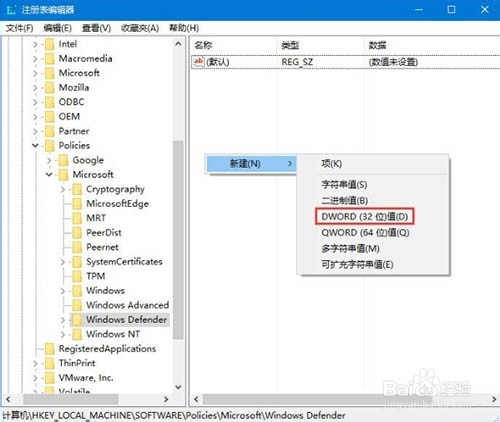 3/7
3/7将新值命名为DisableAntiSpyware,并双击赋值为1 点击确定保存设置,保存完毕后重启计算机即可关闭系统自带的防火墙功能。
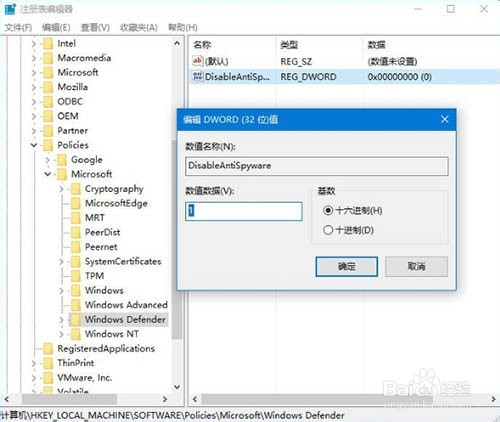 4/7
4/7在任务栏上网络图标上单击右键,选择打开“网络和共享中心”,在弹出的窗口左下角点击【Windows 防火墙】。
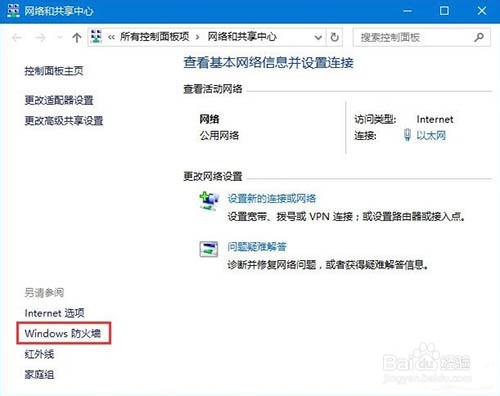 5/7
5/7在左侧点击【启用或关闭 Windows 防火墙】。
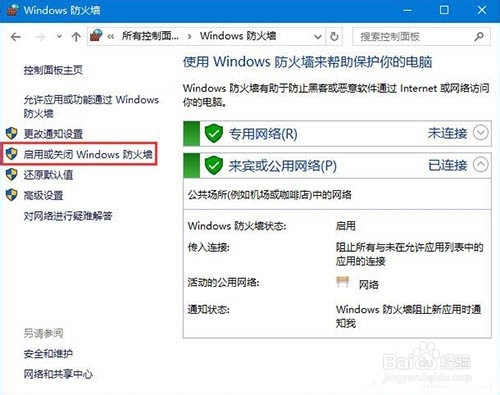 6/7
6/7打开后在右侧点击【关闭Windows Defender 防火墙】,点击确定保存设置。
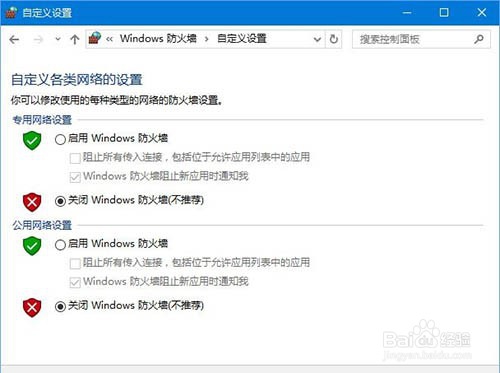 7/7
7/7重启计算机尝试重新安装语言即可正常添加。
版权声明:
1、本文系转载,版权归原作者所有,旨在传递信息,不代表看本站的观点和立场。
2、本站仅提供信息发布平台,不承担相关法律责任。
3、若侵犯您的版权或隐私,请联系本站管理员删除。
4、文章链接:http://www.1haoku.cn/art_898370.html
上一篇:WPS2019 第二课 空心字效果的设置方法
下一篇:小红书手帐简笔画
 订阅
订阅